
Технология разработки программных систем
..pdf241
//мы добавляем один элемент, если же потребуется
//несколько, то нужно использовать массив
TBBUTTON arTBbut; arTBbut.fsStyle = TBSTYLE_SEP; arTBbut.idCommand = ID_TB_TEXT;
tb.AddButtons(1, &arTBbut);
//изменим размер последнего элемента int count = tb.GetButtonCount(); CRect rct;
tb.GetItemRect(count-1, rct); int xsym = 0;
rct.left += 10;
//рассчитаем ширину дополняемого элемента,
//в зависимости от размера шрифта для
//20-ти символов текста
CClientDC dc(&m_toolBar);
CFont* oldF = dc.SelectObject(m_toolBar.GetFont()); TEXTMETRIC tm;
dc.GetTextMetrics(&tm);
rct.right = rct.left+20*(xsym = tm.tmAveCharWidth); dc.SelectObject(oldF);
rct.DeflateRect(0, 3);
//создаем дополнительный элемент на toolbar
if ( m_toolBar.m_szTitl.Create(_T(""), WS_CHILD | WS_VISIBLE | SS_SUNKEN, rct, &m_toolBar, ID_TB_TEXT) )
m_toolBar.m_szTitl.SetFont(m_toolBar.GetFont());
m_toolBar.SetBarStyle(m_toolBar.GetBarStyle() | CBRS_SIZE_FIXED | CBRS_ALIGN_TOP | CBRS_TOOLTIPS);
// продолжаем инициализацию главного окна
. . . .
4. Теперь поместить текст в дополнительный элемент на панели управления можно следующим образом:
m_toolBar.m_szTitl.SetWindowText(_T("text"));
19.7.3.Панель состояния
Внижней части окна большинства Windows приложений находится строка состояния, которая называется панелью состояния. В ней обычно выводится краткая контекстная подсказка для пользователя. В панели состояния также может отображаться описание текущего режима приложения, текущее время и проч.
242
Для управления панелями состояния в состав библиотеке MFC включен класс CStatusBar, который наследуется от базового класса
CControlBar.
По умолчанию все MFC приложения имеют панель состояния. Заметим, что специальные ресурсы, предназначенных для разработки
панелей состояния, отсутствуют. Панель состояния создается вручную, при этом каждый элемент панели, который именуется как индикатор, должен быть представлен в специальном массиве.
19.7.4. Индикаторы панели состояния
После того, как все индикаторы панели состояния созданы, можно изменить некоторые их характеристики, воспользовавшись методом
SetPaneInfo():
void SetPaneInfo(int nIndex, UINT nID, UINT Style, int cx)
Параметр nIndex определяет порядковый номер – индекс – индикатора в панели управления. Характеристики этого индикатора будут меняться. Метод SetPaneInfo() позволяет изменить расположение индикаторов на панели или даже заменить существующий индикатор на другой. Для этого можно указать новый идентификатор через параметр nID.
Внешний вид и размер индикатора, заданного параметрами nIndex и nID, определяется параметрами Style и cx. Так, после создания панели состояния все ее секции, кроме первой, имеют “утопленный” вид. Для того, чтобы и первая секция выглядела аналогично добавьте следующую строку
m_wndStatusBar.SetPaneInfo(0, 0, SBPS_STRETCH, 0);
19.7.5. Дополнительные возможности панели состояния
Если во время работы приложения выполняется какой-либо длительный процесс, то на панели состояния можно вывести линейный индикатор ProgressBar, чтобы показать ход этого процесса.
Методика размещения полосы ProgressBar достаточно проста. В тот момент, когда понадобится вывести полосу ProgressBar, нужно создать ее, указав в качестве родительского окна панель состояния. Координаты линейного индикатора желательно выбрать так, чтобы он отображался на месте, например, первого индикатора. Предварительно можно убрать рамку с этого индикатора и заблокировать его так, чтобы в нем не отображался текст.
Для осуществления этого создадим новый класс
243
class BProgress : public CProgressCtrl { int hows;
public :
Bprogress (CStatusBar& StatusBar, int nCount); ~BProgress ();
void SetCount (int nCount); void operator++();
};
Реализация методов класса BProgress выглядит следующим обра-
зом:
BProgress :: BProgress (CStatusBar& StatusBar, int nCount)
{
SetCount(nCount); CRect rm, rs, rp;
CFrameWnd* mf = (CFrameWnd*)AfxGetApp()->m_pMainWnd; mf->GetClientRect(rm);
StatusBar.GetClientRect(rs); StatusBar.GetItemRect(0, rp);
rp.top |
+= |
(rm.bottom-rs.bottom); |
rp.bottom |
+= |
(rm.bottom-rs.bottom); |
Create(0, |
rp, mf, 0); |
|
SetRange(0, 100); SetPos(10); ShowWindow(SW_SHOW);
}
void BProgress :: SetCount (int nCount)
{
hows = nCount;
if (hows < 1) hows = 1;
}
BProgress :: ~BProgress ()
{
DestroyWindow();
}
void BProgress :: operator++()
{
int prev = OffsetPos(0); prev += 90/hows;
if (prev > 100) prev = 100; SetPos(prev);
}
Сразу после создания объекта класса BProgress, первая секция панели состояния заменяется элементом управления ProgressBar. Для продвижения индикатора после каждого шага вычислительного процесса, ис-
244
пользуйте перегруженную операцию инкремента для объекта класса
BProgress, например:
BProgress prgb(m_wndStatusBar, 12);
. . .
prgb++;
. . .
В данном примере полагается, что вычислительный процесс состоит из 12-ти стадий.
Итак, в этом разделе мы рассмотрели вопросы, связанные с использованием MFC архитектуры Документ-Вид для SDI и MDI приложений. Были освещены как базовые приемы работы, так и некоторые технологические расширения, направленные на улучшение интерфейсной части MFC приложений.
245
20. DLL и MFC
Вначале кратко дадим основные понятия из теории DLL, затем укажем способы использования DLL библиотек и, наконец, пути создания собствен-
ных DLL.
20.1. Библиотеки динамической компоновки
Операционная система Windows всегда использовала библиотеки динамической компоновки DLL (Dynamic Link Library), в которых содержались реализации наиболее часто применяемых функций. Другими словами, DLL – это просто наборы функций, собранные в библиотеки. Однако в отличие от своих статических родственников – файлов .lib – библиотеки DLL не присоединены непосредственно к выполняемым файлам с помощью редактора связей. В выполняемый файл занесена только информация об их местонахождении. В момент выполнения программы загружается вся библиотека целиком. Благодаря этому разные процессы могут пользоваться совместно одними и теми же библиотеками, находящимися в памяти. Такой подход позволяет сократить объем памяти, необходимый для нескольких приложений, использующих много общих библиотек, а также уменьшить размер исполняемого ЕХЕ файла.
Если библиотека используется только одним приложением, лучше сделать ее обычной, статической. Более того, если функции, входящие в состав библиотеки будут использоваться только в одной программе, просто вставьте их в соответствующий файл с исходным текстом программы.
Чаще всего проект подключается к DLL статически, или неявно, на этапе компоновки. Загрузкой DLL при выполнении программы управляет операционная система. Однако DLL можно загрузить и явно, или динамически, в ходе работы приложения.
20.2. Библиотеки импортирования
При статическом подключении DLL имя .lib-файла определяется среди прочих параметров редактора связей в командной строке или на вкладке
“Link” диалогового окна “Project Settings” среды Developer Studio. Однако
.lib-файл, используемый при неявном подключении DLL, – это не обычная статическая библиотека. Такие .lib-файлы называются библиотеками импортирования (import libraries). В них содержится не сам код библиотеки, а только ссылки на все функции, экспортируемые из файла DLL, в котором все и хранится.
246
20.3. Согласование интерфейсов
При использовании собственных библиотек или библиотек независимых разработчиков придется обратить внимание на согласование вызова функции с ее прототипом.
По умолчанию в VC++ интерфейсы функций согласуются по правилам C++, а именно:
1)параметры заносятся в стек справа налево;
2)вызывающая программа отвечает за их удаление из стека при выходе из функции;
3)имя функции расширяется.
Расширение имен (name decoration или name mangling) позволяет ре-
дактору связей различать перегруженные функции, т.е. функции с одинаковыми именами, но разными списками аргументов. Однако в старой библиотеке Си функции с расширенными именами отсутствуют.
Хотя все остальные правила вызова функции в Си идентичны правилам вызова функции в C++, в библиотеках Си имена функций не расширяются. К ним только добавляется впереди символ подчеркивания.
Если необходимо подключить библиотеку на Си к приложению на C++, все функции из этой библиотеки придется объявить как внешние в формате Си:
extern "С" int OldCFunction (int nParam);
Модификатор extern "C" можно применить и к целому блоку, так что вместо модификации каждой функции в отдельности можно обойтись всего тремя строками:
extern "С"
{
#include "oldCLib.h"
}
В программах для старых версий Windows использовались также соглашения о вызове функций языка PASCAL для функций Windows API. В новых программах следует использовать модификатор WINAPI, преобразу-
емый в _stdcall.
20.4. Загрузка неявно подключаемой DLL
Приложение во время запуска пытается найти все файлы DLL, неявно подключенные к приложению, и поместить их в область оперативной памяти, занимаемую данным процессом. Поиск файлов DLL операционной системой осуществляется в следующей последовательности.
1)каталог, в котором находится ЕХЕ-файл;
2)текущий каталог процесса;
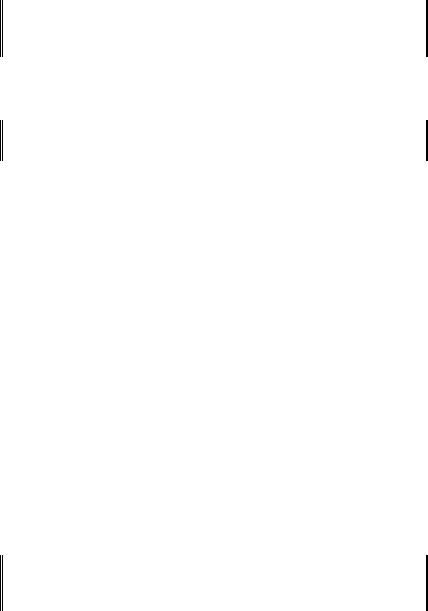
247
3) системный каталог Windows.
Если хотя бы одна библиотека DLL не обнаружена, приложение завершает свою работу с выводом предупреждающего сообщения.
Если нужная библиотека найдена, она помещается в оперативную память процесса, где и остается до его окончания. Теперь приложение может обращаться к функциям, содержащимся в DLL.
20.5. Динамическая загрузка и выгрузка DLL
Второй путь – связать программу с модулем библиотеки DLL во время выполнения программы.
При таком способе в процессе создания приложения (см. далее) не нужно использовать библиотеку импорта.
В частности, можно определить, какая из библиотек DLL доступна пользователю, или разрешить пользователю выбрать, какая из библиотек будет загружаться. Таким образом, можно использовать разные DLL, в которых реализованы одни и те же функции, но выполняющие различные действия. Например, приложение, предназначенное для независимой передачи данных, сможет в ходе выполнения принять решение, загружать ли DLL для протокола TCP/IP или для другого протокола.
20.5.1. Загрузка обычной DLL
Первое, что необходимо сделать при динамической загрузке DLL, – это поместить модуль библиотеки в память процесса. Данная операция выполняется с помощью функции LoadLibrary(), имеющей единственный аргумент – имя загружаемого модуля. Если модуль обнаружен и библиотека успешно загрузилась, функция LoadLibrary() возвращает ее дескриптор, который используется для доступа к функциям библиотеки:
HINSTANCE hDll;
if ((hDll=LoadLibrary(“anyDLL”))==NULL) { // не удалось загрузить DLL
}
// пользуемся функциями DLL через hDll
Стандартным расширением файла библиотеки Windows считает .dll, если не указано иное расширение. Если в имени файла указан и путь, то только он будет использоваться для поиска файла. В противном случае Windows будет искать файл по той же схеме, что и в случае неявно подключаемой DLL.
Полный путь библиотеки будет сравнен с путем библиотек DLL, уже загруженных данным процессом. Если обнаружится тождество, то приложению возвращается дескриптор уже подключенной библиотеки.
248
Перед тем, как использовать функции библиотеки, необходимо получить их адрес по следующей схеме:
1)директивой typedef нужно определить тип указателя на функцию
иопределить переменную этого типа;
2)следует получить дескриптор библиотеки, при помощи которого и определить адреса нужных функций.
// объявить указатель на функцию.
typedef int (WINAPI *PFN_function)(char *);
. . .
PFN_function pfnFunction = (PFN_function)GetProcAddress(hDll,”anyFunction”);
. . .
int iCode = pfnFunction(“Proba”);
Адрес функции определяется при помощи функции GetProcAddress(), ей следует передать имя библиотеки и имя функции. Последнее должно передаваться в том виде, в котором экспортируется из
DLL.
Можно также сослаться на функцию по ее порядковому номеру, по которому она экспортируется. Для создания библиотеки должен использоваться def-файл, о котором будет рассказано далее:
pfnFunction=(PFN_Function)::GetProcAddress(hDll, MAKEINTRESOURCE(1));
20.5.2. Выгрузка DLL
После завершения работы с библиотекой динамической компоновки, ее нужно выгрузить из памяти процесса с помощью API функции
FreeLibrary(hDll).
Нужно заметить, что процесс загрузки-выгрузки ядром операционной системы любой DLL не так прост, как это может показаться с первого взгляда. Так, для каждой библиотеки ядро ведет свой скрытый счетчик, который увеличивается на единицу, когда какой-либо процесс загружает данную библиотеку, и, соответственно, уменьшается – при обращении к функции FreeLibrary(). Следовательно, при обращении счетчика в ноль DLL реально выгружается из памяти. Причем ядро только следит за значением счетчика и не контролирует правильность обращения к функциям за- грузки-выгрузки. Другими словами, если два процесса загрузили одну и ту же библиотеку, а первый процесс дважды(!) обратился к FreeLibrary(), то последствия такого шага будут не предсказуемы для обоих процессов.
249
20.5.3. Библиотеки ресурсов
Динамическая загрузка из библиотеки DLL применима и к ресурсам. При этом используется следующий порядок. Если ресурс, с заданным идентификатором, присутствует в EXE файле, он загружается из EXE файла, в противном случае – из ресурсов DLL библиотеки.
Чтобы изменить этот порядок, нужно сделать следующее:
1)разместить DLL в памяти, вызвав функцию LoadLibrary();
2)сохранить дескриптор ресурсов приложения
HINSTANCE hResApp = AfxGetResourceHandle();
3)заменить дескриптор ресурсов приложения
AfxSetResourceHandle(hResDLL);
4)восстановить дескриптор ресурсов приложения
AfxSetResourceHandle(hResApp);
Такой подход удобен, если нужно использовать различные наборы ресурсов, например для разных языков.
С помощью функции LoadLibrary() можно загружать в память все исполняемые модули, не выполняя их! Дескриптор модуля может использоваться при обращении к функциям FindResource() и LoadResource() для поиска и загрузки ресурсов в этом модуле. Выгружают модули из памяти также при помощи функции
FreeLibrary().
20.6. Создание DLL
Теперь, познакомившись с принципами работы библиотек DLL в приложениях, рассмотрим способы их создания.
Проще всего создать новый проект DLL с помощью мастера AppWizard, который автоматически выполняет многие операции. При этом имеется возможность создания библиотек с поддержкой MFC и без нее.
Для обычных DLL, которые могут быть подключены к любому приложению, даже созданному в других программных средах, например VB, необходимо выбрать тип проекта Win32 Dynamic-Link Library. Новому проекту будут присвоены все необходимые параметры для создания обычной DLL библиотеки. Все остальное, файлы исходных текстов в том числе, придется добавлять к проекту вручную.
Если же планируется в полной мере использовать функциональные возможности MFC, такие как документы и их представления, или вы намерены создать сервер автоматизации OLE, лучше выбрать тип проекта MFC AppWizard (dll). В этом случае, помимо присвоения проекту параметров для подключения динамических библиотек, мастер проделает некоторую допол-

250
нительную работу. В проект будут добавлены необходимые ссылки на библиотеки MFC и файлы исходных текстов, содержащие описание и реализацию в библиотеке DLL объекта класса приложения, производного от
CWinApp.
При создании DLL проекта на базе MFC вам будет предложен выбор из трех вариантов. Если вы хотите поместить в DLL библиотеку собственные базовые классы, от которых будут наследоваться классы в других приложениях, выберите расширенную MFC DLL библиотеку.
20.6.1. Загрузка MFC расширений динамических библиотек
При загрузке MFC-расширений для DLL вместо функций
LoadLibrary() и FreeLibrary() используются функции AfxLoadLibrary() и AfxFreeLibrary(). Последние почти идентич-
ны функциям Win32 API, они лишь дополнительно гарантируют то, что структуры MFC, инициализированные расширением DLL, не будут запорчены другими потоками вашего приложения.
20.6.2. Функция DllMain
Большинство библиотек DLL – просто коллекции практически независимых друг от друга функций, экспортируемых в вызывающее приложение. Кроме функций, предназначенных для экспортирования, в каждой Win32 DLL библиотеке есть функция DllMain(). Эта функция предназначена для инициализации и очистки DLL. Структура простейшей функции DllMain() может выглядеть следующим образом:
BOOL WINAPI DllMain (HANDLE hInst, DWORD dwReason, LPVOID lpReserved)
{
switch (dwReason) { case DLL_PROCESS_ATTACH:
// библиотека прикрепляется к процессу break;
case DLL_THREAD_ATTACH:
// библиотека прикрепляется к потоку break;
case DLL_THREAD_DETACH: // очистка структур потока break;
case DLL_PROCESS_DETACH:
// очистка структур процесса break;
}
